【很有效果!Excel2013粘贴实用技巧怎么样?】
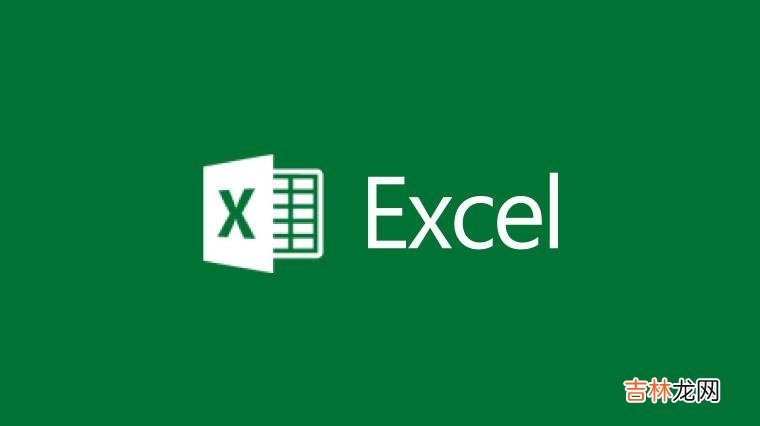
文章插图
说起复制粘贴 , 大家都不会陌生 , 但你真的会用粘贴吗?我们来测试一下 , 在Excel2013工作表中已知学生总成绩和科目数 , 你能用复制粘贴来求出学生的平均成绩吗?呵呵 , 你是不是不相信粘贴也能完成这个功能?那就让我们拭目以待吧 。小编是这样做的:1、用Excel2013打开学生成绩表 , 我们选中总成绩所在的单元格 , 也就是F3至F10单元格 , 然后切换到“开始”选项卡 , 并单击“复制”按钮 , 接下来选中G3单元格 , 单击“粘贴”组中的“值”按钮 , 将总成绩数值复制到平均分单元格中 。
2、现在 , 我们在H3单元格中输入数字3 , 表示科目总数 , 然后选中H3单元格 , 单击“复制”按钮 。
3、我们现在选中G3至G10单元格 , 然后执行“粘贴”组中的“选择性粘贴”命令 。
4、此时会弹出一个“选择性粘贴”对话框 , 我们在“运算”区域中选择“除”运算 , 然后单击“确定”按钮 。
5、返回工作表 , 大家就能看到G列现在已经得出了平均分了 , 不过小数位数比较多 , 而且不是统一的 。
6、我们现在来统一小数位数 , 按下Ctrl+1组合键 , 会弹出一个“设置单元格格式”对话框 , 并且已经切换到了“数字”选项卡 , 我们单击“数值”选项 , 然后根据需要修改“小数位数”的值 , 这里设置成2位小数 , 然后单击“确定”按钮 。
7、返回工作表 , 大家就能看到比较满意的平均分了 , 效果如下 。
经验总结扩展阅读
- 很有意思!如何在Excel中数据分列整理
- 小方法,却很常见哦!Excel首页如何不显示页码
- 很棒的方法!如何玩转Excel高级筛选
- excel2013如何去除重复项呢?
- Excel2013如何从数据源中提取条件数据呢?
- 很有效果的方法!怎么在excel中输入身份证号
- 学一招,不烦恼!Excel2013如何进行排版?
- Excel2013打印时怎么让表格内容居中显示?老铁看过来!
- 小数点,不简单!教你让在Excel2013中如何实现小数点对齐
- Excel2013中如何使用Power View动态图表呢?














